Hướng Dẫn Cài Đặt Chuông Cửa Màn Hình IP VDP-GN và VDP-HN
HƯỚNG DẪN CÀI ĐẶT CHUÔNG CỬA MÀN HÌNH IP VDP-GN VÀ VDP-HN
Các tính năng nổi bật :
- Chuông hình IP tương tác với người sử dụng qua thiết bị cầm tay . hỗ trợ đóng mở khóa
từ xa trên các thiết bị di động. - Hỗ trợ kết nối các cảm biến, thiết lập như một hệ thống báo động cơ bản.
- Đàm thoại 2 chiều giữa các màn chính – phụ , hoặc giữa các nút bấm – màn hình chính phụ với nhau
- Hỗ trợ kết nối camera IP trong mạng nội bộ
- Hỗ trợ kết nối đa luồng. Một màn có thể kết nối nhiều nút bấm và ngược lại
- Ghi lại hình ảnh , lời nhắn khi không có ai ở nhà
- Hỗ trợ thẻ nhớ max 32Gb
Các Thiết Lập Cơ Bản Cài Đặt Chuông Cửa Màn Hình IP VDP-GN và VDP-HN
I – Setup VDP-HN (Màn hình trong nhà)
- Màn Hình Khởi Động :

- Mật khẩu : 002236 hoặc 888888 (Tùy từng Version của FW)

1 – Khai báo số phòng cho thiết bị : tùy chọn nhưng nên để dễ nhớ như 101, 102, 201,
202…
2 – Lựa chọn chế độ hoạt động cho thiết bị : Master (Màn hình chính) – hay Extension
(Màn hình phụ)
Lưu ý : vì đây là chuông cửa cho Villa nên có một màn hình chính và kết nối tối đa 4
màn hình phụ nữa (Nút bấm chính gọi max 5 màn hình đổ chuông cùng lúc)

- Khai báo địa chỉ IP phù hợp với lớp mạng đang sử dụng , IP mặc định của VDP-HN
là 192.168.1.109 .
Lưu ý : nếu Villa của bạn dùng nhiều màn hình thì phải đổi IP để các màn hình không
trùng nhau hoặc trùng IP với các thiết bị khác cùng mạng

- Khai báo để màn hình nhận nút bấm :




- Khai báo màn hình sang chế độ màn hình phụ :

- Khi khai báo thành công có thể thực hiện cuộc gọi nội bộ giữa các màn trong một hệ thống :


- 2 màn hình chính – phụ gọi cho nhau :

- Kết nối đàm thoại từ màn hình đến nút bấm (Lưu ý : đàm thoại kết nối ngay lập tức mà
không chờ nút bấm có trả lời ):
II – Setup VDP-GN (Nút bấm bên ngoài)
- Đăng nhập trực tiếp vào VDP-GN : địa chỉ mặc định của VDP-GN là : 192.168.1.110

Username: admin ( mặc định)
Password: admin ( mặc định)
Thiết lập các mục như hình :

- Add màn hình vào nút ấn :

- Add thành công sẽ như hình bên dưới :

Lưu ý: Sau khi cài đặt VDP-GN và VDP-HN hoàn tất, hãy kiểm tra kết nối giữa 2 thiết bị. Nếu VDP-GN và VDP-HN chưa kết nối với nhau thì VDP-HN sẽ hiển thị giống hình bên dưới:

Nếu VDP-HN và VDP-GN đã kết nối với nhau thành công thì biểu tượng dấu X sẽ biến mất:
Các mật khẩu sử dụng :
- User password initially is 123456
- Unlock password initially is null.
- Arm password initially is 123456.
- Disarm password initially is 123456.
- Anti-hijack password initially is 654321.
Thiết bị có nhiều mô hình kết nối . mỗi một mô hình sẽ có một cách setup riêng
Dưới đây là 2 mô hình cơ bản :
Mô hình cho nhà dân , biệt thự

Mô hình chung cư, tòa nhà, khu đô thị…

MỌI THẮC MẮC XIN VUI LÒNG LIÊN HỆ TRUNG TÂM HỖ TRỢ KỸ THUẬT TRƯỜNG THỊNH TELECOM.
CÔNG TY TNHH ĐẦU TƯ CÔNG NGHỆ TRƯỜNG THỊNH
Địa chỉ : 14 Trịnh Lỗi, Phường Phú Thọ Hòa, Quận Tân Phú, TP Hồ Chí Minh
Điện thoại: (028) 38 101 698 – 0911 28 78 98
Kinh doanh: 0888 319 798 (Ms.Phượng) – 0923 388 979 (Ms.Lan) – 083 6868 800 (Ms.Hảo) – 0946 938228 (Ms Thoa)
Email : truongthinhtelecom@gmail.com
Website: https://truongthinhtelecom.com/ Facebook: https://www.facebook.com/truongthinhtelecom
Instagram: https://www.instagram.com/congnghetruongthinh/
Subscribe Kênh YouTube: https://www.youtube.com/channel/UCdIh2kum4E0MsvvRYbx8TtQ/




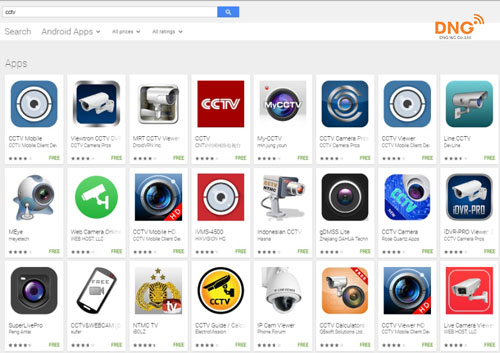










BÀI VIẾT LIÊN QUAN
Camera Analog là gì? Ưu nhược điểm của camera Analog
Dịch vụ thu mua camera cũ uy tín tại TP. Hồ Chí Minh
Camera PTZ là gì
Tổng hợp những câu hỏi thường gặp về camera quan sát
Thiết bị nhà thông minh Imou – Giải pháp an ninh và tiện ích toàn diện cho ngôi nhà
Cách lấy lại mật khẩu camera IMOU đơn giản và nhanh chóng